
Vì vậy, bạn đã quyết định cần ghi âm một cuộc gọi điện thoại. Có thể bạn đang thực hiện một thao tác phức tạp… hoặc có thể bạn chỉ muốn đảm bảo rằng bạn đang nhận được dịch vụ khách hàng tốt nhất có thể. Dù lý do của bạn là gì, mọi thứ đều có một chút khó khăn trên iPhone.
Ghi âm cuộc gọi có hợp pháp không?
Trước khi bắt đầu ghi âm cuộc gọi điện thoại, điều quan trọng cần biết là — tùy thuộc vào nơi bạn sống — ghi âm cuộc gọi điện thoại mà không có sự đồng ý có thể là bất hợp pháp. Ở Mỹ, các bang khác nhau có luật khác nhau về việc này.
Một số tiểu bang yêu cầu cả hai bên đồng ý với cuộc gọi điện thoại được ghi âm, trong khi các tiểu bang khác chỉ yêu cầu một người đồng ý (và một người có thể là bạn). Trong trường hợp đó, miễn là bạn có thể ghi lại cuộc gọi điện thoại, người khác không cần phải biết về tất cả; điều đó hoàn toàn hợp pháp nếu luật pháp cho phép.
Để biết thêm thông tin, bạn có thể kiểm tra Dự án Luật Truyền thông Kỹ thuật số , có rất nhiều thông tin về tính hợp pháp của việc ghi âm các cuộc điện thoại và cuộc trò chuyện.
Sự cố ghi âm cuộc gọi trên iPhone
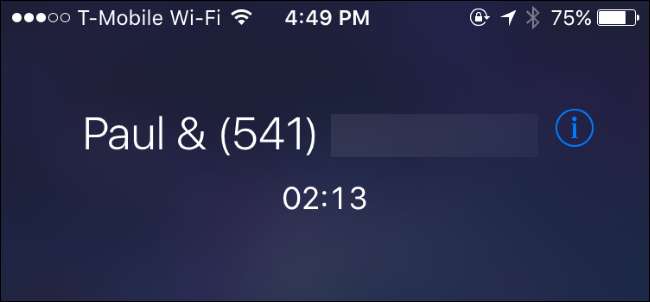
Không giống như Android, nơi ghi âm cuộc gọi điện thoại khá dễ dàng , iOS có rất nhiều hạn chế. Trong trường hợp cụ thể này, các ứng dụng của bên thứ ba không thể có quyền truy cập vào ứng dụng Điện thoại và micrô cùng một lúc, điều này khiến việc ghi âm cuộc gọi điện thoại trở nên phức tạp hơn nhiều, đặc biệt là khi không có cách nào dễ dàng để thực hiện việc này ngay cả.
Có những ứng dụng iPhone có thể ghi lại cuộc gọi điện thoại, nhưng chúng sử dụng các giải pháp thay thế có thể phức tạp. Chúng ta sẽ xem xét Google Voice và một ứng dụng có tên TapeACall, cả hai ứng dụng này đều có những ưu và nhược điểm riêng.
Cách ghi lại cuộc gọi điện thoại bằng Google Voice
LIÊN QUAN: 8 lý do bạn nên sử dụng Google Voice (Nếu bạn là người Mỹ)
Nếu bạn đang tìm kiếm một phương pháp miễn phí để sử dụng, hãy dùng thử Google Voice. Nó dễ sử dụng, nhưng có một lưu ý lớn: nó chỉ có thể ghi lại các cuộc gọi đến chứ không phải các cuộc gọi bạn thực hiện.
Nếu bạn không phải là người dùng Google Voice, bạn có thể thiết lập tài khoản Google Voice miễn phí và yêu cầu số điện thoại của riêng bạn tách biệt với số chính của bạn. Bạn cũng có thể chuyển một số điện thoại cũ mà bạn sở hữu sang Google Voice . Điều này chỉ làm cho dịch vụ đáng sử dụng.
Ngoài ra, bạn không hoàn toàn cần Ứng dụng Google Voice được tải xuống iPhone của bạn, nhưng nó làm cho mọi thứ dễ dàng hơn một chút khi bạn ghi âm các cuộc gọi điện thoại bằng dịch vụ.
Trước khi bắt đầu, bạn cần bật tính năng ghi âm trong Google Voice. Để làm điều này, hãy truy cập voice.google.com trên máy tính của bạn và nhấp vào nút "Thêm" ở bên trái màn hình. Trong ứng dụng, nhấn vào nút menu ở góc trên bên trái.

Tiếp theo, chọn “Cài đặt”.
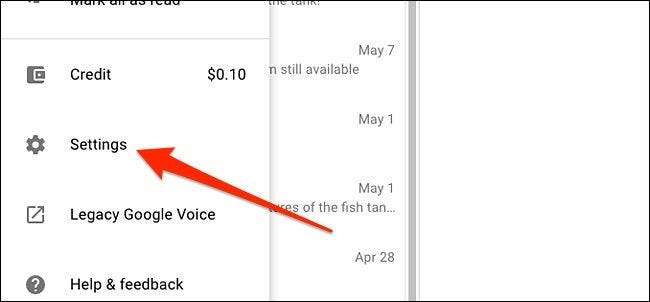
Cuộn xuống cho đến khi bạn thấy “Tùy chọn cuộc gọi đến”. Nhấn nút chuyển đổi sang bên phải để bật nó. Bạn đã sẵn sàng để ghi lại!
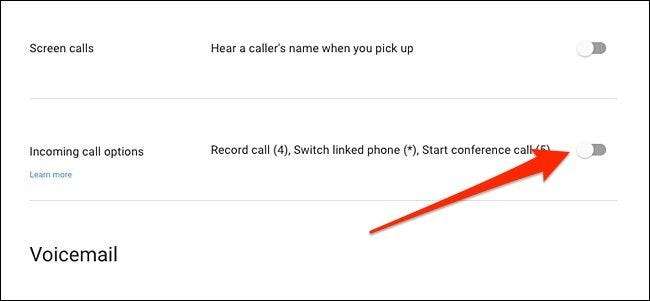
Khi bạn nhận cuộc gọi, hãy trả lời cuộc gọi đó và sau đó nhấn “4” trên bàn phím. Người kia sẽ thông báo rằng bạn đang ghi âm cuộc gọi. (Vì vậy, không, bạn không thể ghi âm cuộc gọi một cách bí mật.)
Sau khi bạn gác máy, quá trình ghi âm sẽ kết thúc và nó sẽ được lưu vào tài khoản Google Voice của bạn, nơi bạn có thể phát lại bất cứ lúc nào.
Cách ghi âm cuộc gọi với TapeACall
Nếu những thiếu sót của Google Voice là người phá vỡ giao dịch đối với bạn, bạn có một số tùy chọn khác. Ứng dụng ghi âm cuộc gọi tốt nhất có lẽ là TapeACall, có Một chút và Đối với phiên bản. Phiên bản Lite khá vô dụng (chỉ cho phép bạn nghe 60 giây đầu tiên của cuộc gọi được ghi âm), vì vậy phiên bản Pro rất đáng để sở hữu.
Với $ 9,99 mỗi năm, bạn có khả năng ghi âm không giới hạn với TapeACall Pro, điều này khá hay, nhưng bạn phải nhảy qua để bắt đầu và chạy nó có thể gây khó chịu. Nó dựa vào tính năng gọi ba chiều mà nhà cung cấp dịch vụ của bạn phải hỗ trợ — một số nhà cung cấp dịch vụ nhỏ hơn thì không. Trong bất kỳ cuộc gọi nào, bạn mở ứng dụng và nhấn ghi âm. Sau đó, ứng dụng sẽ giữ cuộc gọi và quay số đường dây ghi âm của họ. Sau đó, bạn nhấn vào “Hợp nhất cuộc gọi” để tạo cuộc gọi ba chiều giữa bạn, người bạn đang trò chuyện và đường dây ghi âm của TapeACall.
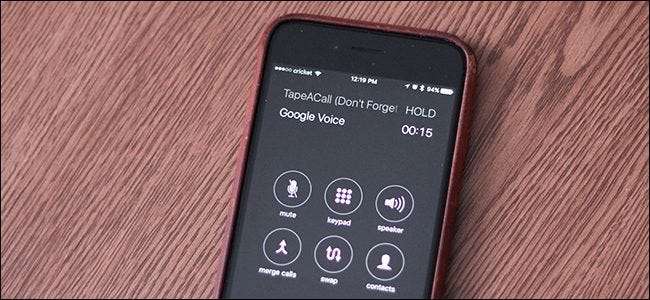
Tuy nhiên, mọi thứ sẽ dễ dàng hơn một chút nếu bạn đang quay một cuộc gọi đi. Bạn có thể mở ứng dụng trước và đạt kỷ lục. Ứng dụng sẽ quay số đường dây ghi âm và sẽ bắt đầu ghi âm ngay khi nó trả lời. Từ đó, bạn chỉ cần nhấn vào “Thêm cuộc gọi” và gọi cho người bạn muốn ghi âm. Sau đó, chỉ cần nhấn “Hợp nhất cuộc gọi” khi người đó trả lời; không cần phải giữ chúng.
Ứng dụng này hoạt động nhưng không thực sự lý tưởng, đặc biệt nếu bạn đang nói chuyện với ai đó quan trọng; việc giữ chúng có thể hơi thiếu chuyên nghiệp.
Ngoài ra, hầu hết các ứng dụng của bên thứ ba này có giá ít nhất là vài thứ. Một số ứng dụng sẽ chỉ tính phí một lần và những ứng dụng khác sẽ tính phí theo phút. Và tất nhiên, có mối quan tâm về quyền riêng tư. Các ứng dụng này ghi lại các cuộc gọi điện thoại của bạn, điều này chắc chắn khiến một số người ngạc nhiên, ngay cả khi công ty hứa rằng họ sẽ không nghe họ.
Nếu bạn muốn loại bỏ các chi phí và lo ngại về quyền riêng tư, bạn có thể sử dụng thư thoại của mình để ghi âm cuộc gọi. Về cơ bản, đây là cách giải quyết tương tự như TapeACall, vì vậy nó vẫn khá khó chịu. Nó cũng có thể không hoạt động tùy thuộc vào nhà cung cấp dịch vụ bạn có (đôi khi nó yêu cầu mật khẩu thư thoại của bạn và sẽ chỉ chuyển qua các tin nhắn thư thoại của bạn, thay vì ghi lại một thư thoại).
Tất cả những gì bạn phải làm là chạm vào “Thêm cuộc gọi” trong khi gọi điện thoại và sau đó quay số của riêng bạn. Nó sẽ tự động chuyển đến thư thoại. Từ đó, hãy nhấn vào “Hợp nhất cuộc gọi” và bạn đã sẵn sàng. Sau khi bạn gác máy, cuộc gọi đã ghi sẽ xuất hiện trong phần Thư thoại của ứng dụng Điện thoại trên iPhone của bạn.
Phương pháp dễ dàng nhất, linh hoạt nhất: Chỉ cần sử dụng loa ngoài và máy ghi âm

Vào cuối ngày, phương pháp tốt nhất và đơn giản nhất để ghi âm cuộc gọi trên iPhone được thực hiện theo cách cổ điển: Loa ngoài và một số loại máy ghi âm.
Trong cuộc gọi, chỉ cần bật loa ngoài và sau đó bắt đầu ghi âm bằng thiết bị bên ngoài, ngay cả khi đó chỉ là máy tính của bạn sử dụng webcam — bạn sẽ không cần phần video nhưng nó sẽ ghi lại âm thanh của toàn bộ cuộc gọi điện thoại từ cả hai các bữa tiệc. Bạn thậm chí có thể sử dụng ứng dụng Voice Memos trên iPad nếu bạn có.
Ngoài ra, bản ghi được lưu trữ cục bộ trên thiết bị của bạn, vì vậy nó thân thiện với quyền riêng tư. Và trên hết, nó hoàn toàn miễn phí và dễ thực hiện mà không có cách giải quyết hay sơ hở nào để giải quyết.






